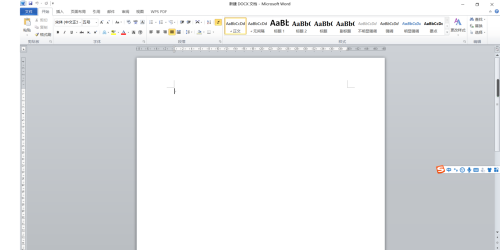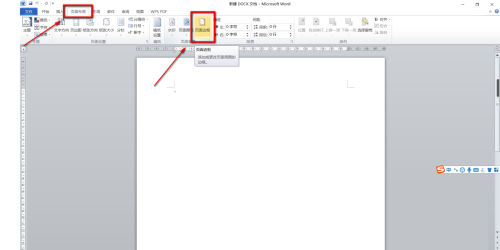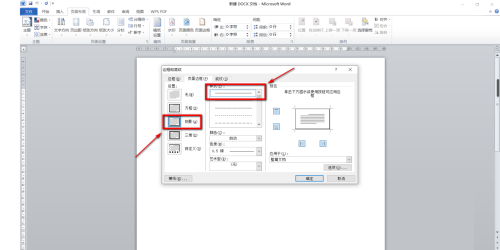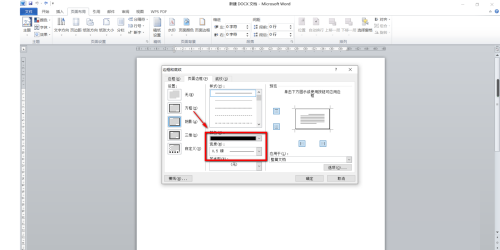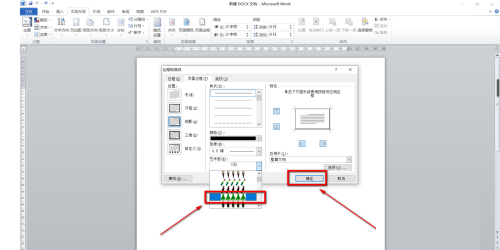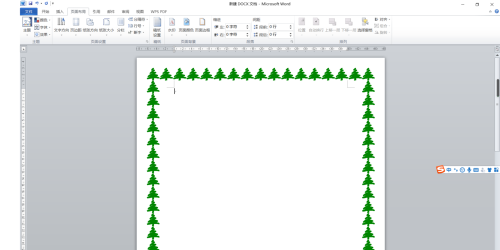Microsoft Office 2010完整版Word怎么设置页面边框-设置教程
时间:2022-07-31来源:华军软件教程作者:艾小魔
近日有一些小伙伴咨询小编Microsoft Office 2010完整版Word怎么设置页面边框?下面就为大家带来了Microsoft Office
2010完整版Word设置页面边框的方法,有需要的小伙伴可以来了解了解哦。
第一步:首先打开所要进行操作的文档。
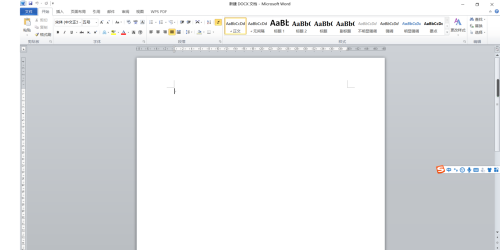
第二步:点击“页面布局”,在功能区中找到并点击“页面边框”。
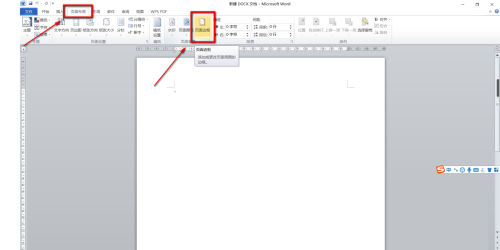
第三步:在弹出来的窗口设置区域中选择“阴影”,样式选择第一个样式。
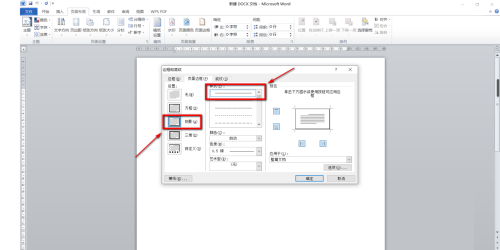
第四步:颜色选择“黑色”,宽度选择“0.5磅”。
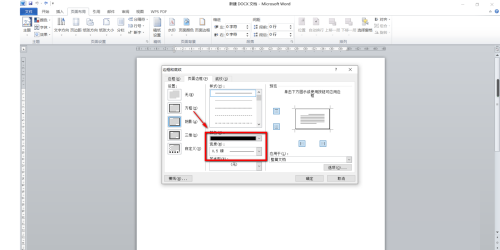
第五步:艺术型选择需要的样式,然后点击“确定”即可。
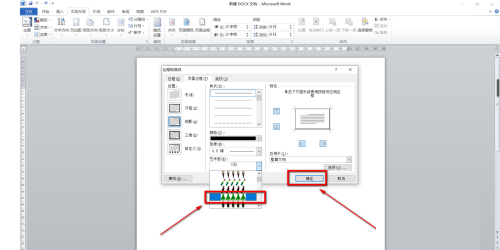
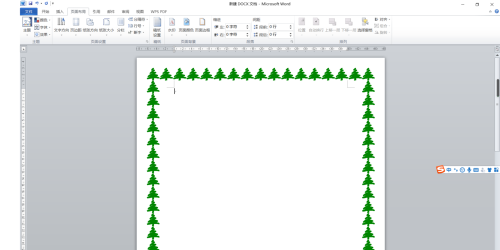
以上就是小编给大家带来的Microsoft Office 2010完整版Word怎么设置页面边框的全部内容,希望能够帮助到大家哦。
热门推荐
-
Adobe Acrobat DC
版本: 官方版大小:1.19 MB
继AcrobatXI之后,AdobeAcrobatDC 又强势来袭。作为世界上最优秀的桌面版PDF解决方案的后继之作,焕...
-
-
office tool plus
版本: v10.6.2.0最新版大小:72.28 MB
officetoolplus最新版是一款专为office软件打造的管理工具。officetool
plus官方版支持管理、下载、...
-
ABBYY FineReader
版本: 16.0.14.7295大小:530MB
ABBYYFineReader可以将PDF文件和图片格式的文件转换为可以编辑的文件,方便用户操作,软件还支持彩色文件识...
-
印章制作软件
版本: 2.0大小:0.48MB
电子印章制作软件是一款免费的印章制作软件,电子印章制作软件支持多种类型的公章图案,如:椭圆章、方章、菱形...